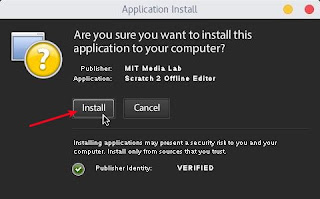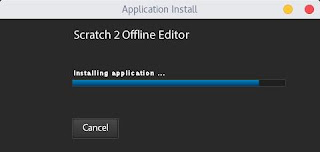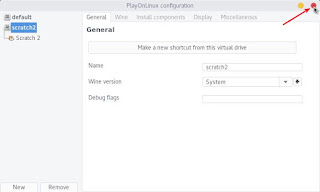بسم الله الرحمن الرحيم
السلام عليكم ورحمة الله وبركاته
تنزيل و تثبيت Scratch 2 من خلال Playonlinux.
تحديث جديد للموضوع في سنة 2019 صدر Scratch3 وهو متوفر كحزمة flatpak يكفي ان تنفذ هذين السطرين في الترمينال لتثبيته ثم ستجده في قائمة البرامج .
flatpak remote-add --if-not-exists flathub https://dl.flathub.org/repo/flathub.flatpakrepo --user
flatpak install flathub edu.mit.Scratch --user
لتحديثه لاحقا مع كل البرنامج المثبته من خلال flatpak إذا صح التعبير في طور المستخدم العادي نفذ الأمر في الأسفل ,الأفضل تحديثه كل فترة لحل المشاكل التي قد تطرأ لأن تم إضافته حديثا بالمناسبة في حالة فيدورا جنوم ممكن أيضا التحديث من المتجر لاكن أفضل سطر اﻷوامر لأنه يعرض معلومات أكثر وهو أقل مشاكل.
flatpak --user update
بعد عدة محاولات فاشلة لتشغيل Scratch 2 من دون إستخدام محاكي ويندوز Wine لم أجد طريقة ناجحة غير إستخدام Wine و Playonlinux ,المشكلة أن البرنامج يستخدم Adobe Air و شركة Adobe أوقفت دعم توزيعات لينكس ,أخر إصدار منAdobe Air متوفر للينكس قديم جدا.
1-في التوزيعات التي تستخدم Selinux مثل Fedora لاحظت أن Selinux يظهر بعض رسائل التحذير لتجنب المشاكل أثناء عملنا نجعل سياسته أكثر تساهلا أي نضعه إذا صح التعبير على نمط Permissive ولو بشكل مؤقت كما في الصورة في الاسفل .
sudo setenforce 0
2-تثبيت Wine و Playonlinux .
sudo dnf install wine playonlinux
3-تنزيل Scratch 2 من الموقع الرسمي ندخل على الموقع وننزل إلى أسفل الموقع ونتابه بالصور .
صورة فقط للتوضيح أن تنزيله قد تم بنجاح وهو موجود في مجلد Downloads .
4-تثبيته وتشغيله من خلال Playonlinux نتابع بالصورة .
نقوم بتشغيل Playonlinux .
نختار scratch2 نلاحظ أن هناك مشكلة في عرض البرنامج نتجاهل الأمر لأنه ليس موضوعنا هي مشكلة في برنامج Playonlinux .
ننتظر إلى أن ينتهي التنزيل والتثبيت .
ندخل على مجلد Downloads وفي أسفل نختار All files ونحدد ملف scratch2 و نضغط على open .
ملاحظة إذا تهنا ولم نجد مجلد Downlaods , إسم المستخدم عندي هو youcef فيصبح مسارمجلد Downloads عندي هو home/youcef/Downloads/ ذات الشيء عندكم مع إختلاف إسم المستخدم نبدأ من أول شجرة الملفات أي من هذه العلامة / .
نلاحظ نجاح تشغيل Scratch2 .
-الأن نضع للبرنامج Shortcut في داخل برنامج Playonlinux .
الأن عندما نريد تشغيل Scratch2 ندخل على برنامج Playonlinux ونحدد ما نريد تشغيله ثم نضغط على Run هناك حل أسهل في الخطوة التالية .
5-وضع إختصار Shortcut للبرنامج على ال Desktop و عمل منه نسخة ليظهر أيضا البرنامج في قائمة البرامج .
1-نقوم بإنشاء هذا المجلد كما في الصورة .
2-ندخل على مجلد Desktop ثم نستعرض الملفات التي تحتوي كلمة scratch نلاحظ أني عثرت على الملف المطلوب وينتهي بالاحقة desktop. نقوم بأخذ منه نسخة إلى المجلد الذي قمنا بإنشائه سابقا على العموم الأوامر المستخدمة موجودة في الرابط في الأسفل.
نلاحظ ظهور Scratch 2 مع البرامج مثل أي برنامج .
إذا كنا نستخدم أي Dock ممكن تثبيت على ال Dock فيصبح الوصول إليه أسرع.
6-أخر الملاحظات .
-أولا إذا طلب منا تحديث Adobe Air نقوم بتحديثة .
-ثانيا إذا واجهتنا مشكلة و Selinux يخرج تحذيرات نقوم بتعدي سياسته إلى سياسة متساهلة ,أسهل شيء نقوم بالأمر من خلال برنامج Fedy نقوم بتثبيت من الرابط في الأسفل ونتابع الصورة .
أخيرا أريد أن أوضح أنني لا اعرف الكثير عن هذا البرنامج تبقى تجربتكم هي الحكم أنا قمت بتجربة بعض الاشياء مثل تشغيل الصوت تغير الشخصية وبعض الأشياء وكل هذه الأشياء تعمل ,وهذا الشرح من المفروض يعمل على كل التوزيعات تحتوي Wine و Playonlinux وليس فقط Fedora .